Sublime Merge ist ein plattformübergreifender Git-Client, der auf derselben Plattform wie Sublime Text entwickelt wurde. Es verfügt über hervorragende Funktionen wie ein Drei-Wege-Merging-Tool, Side-by-Side-Diffs und eine leistungsstarke Suchfunktion. In dieser Anleitung zeigen wir Ihnen, wie Sie die Software unter Linux einrichten.

Ubuntu/Debian-Installationsanweisungen
Um Sublime Merge unter Ubuntu Linux zu installieren, müssen Sie zuerst den Sublime Merge GPG-Schlüssel auf Ihr System herunterladen. Öffnen Sie dazu zunächst ein Terminalfenster, indem Sie Strg + Alt + T auf der Tastatur drücken oder suchen Sie im App-Menü nach einem Terminalfenster.
Hinweis: Wenn Sie Debian Linux verwenden , funktionieren diese Anweisungen ebenfalls. Wenn Sie ein auf Ubuntu oder Debian basierendes Betriebssystem verwenden, können Sie auch Sublime Merge mit dieser Anleitung installieren.
Wenn das Terminalfenster geöffnet und einsatzbereit ist, führen Sie den folgenden Befehl wget aus , um den neuesten GPG-Schlüssel herunterzuladen.
wget https://download.sublimetext.com/sublimehq-pub.gpg
Nachdem Sie den Schlüssel auf Ihr Ubuntu-System heruntergeladen haben, müssen Sie ihn mit dem Befehl apt-key add installieren . Dieser Befehl registriert den Schlüssel in Ihrem System.
sudo apt-key add sublimehq-pub.gpg
Nachdem der Schlüssel zu Ihrem Ubuntu-System hinzugefügt wurde, müssen Sie das Paket „apt-transport-https“ installieren. Dieses Paket ermöglicht es Ubuntu, Software über HTTPS-Quellen zu installieren, was normalerweise nicht möglich ist.
sudo apt install apt-transport-https
Wenn das neue Paket auf Ihrem System konfiguriert ist, müssen Sie das Software-Repository zu Ubuntu hinzufügen. Sie können entweder "Stable" oder "Dev" auswählen.
Um das „Stable“-Repository hinzuzufügen, führen Sie den folgenden echo- Befehl aus.
echo "deb https://download.sublimetext.com/apt/stable/" | sudo tee /etc/apt/sources.list.d/sublime-text.list
Alternativ fügen Sie das Software-Repository „Dev“ hinzu und fügen Sie diesen Echo- Befehl unten hinzu.
echo "deb https://download.sublimetext.com/apt/dev/" | sudo tee /etc/apt/sources.list.d/sublime-text.list
Wenn Sie Ihr Software-Repository hinzugefügt haben, müssen Sie den Befehl apt update ausführen . Dieser Befehl aktualisiert Ihre Softwarequellen, damit Sublime Merge installiert werden kann.
sudo apt-Update
Wenn alles auf dem neuesten Stand ist, können Sie Sublime Merge unter Ubuntu mit dem folgenden apt install- Befehl installieren .
sudo apt install sublime-merge
Installationsanweisungen für Arch Linux
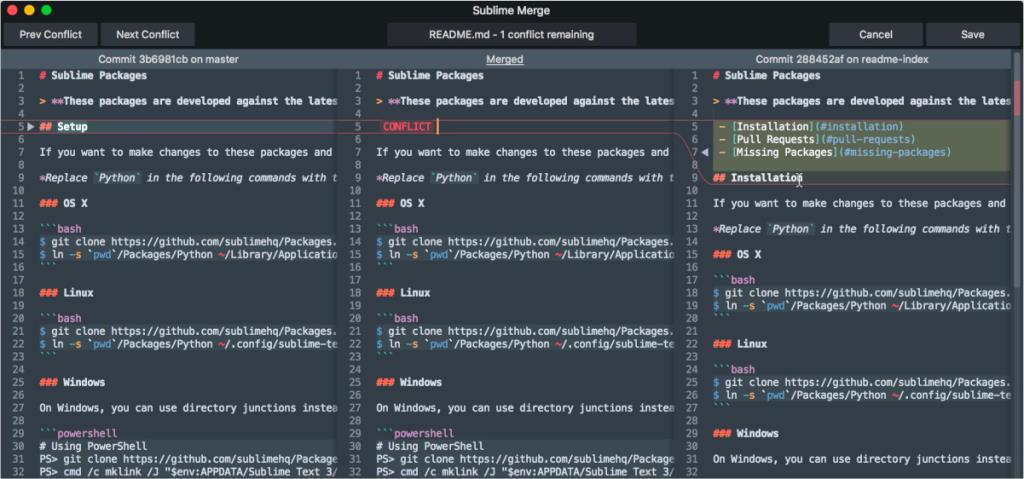
Sublime Merge ist auf Arch Linux über die AUR sowie die offizielle App-Website installierbar . Davon abgesehen ist die AUR-Installation viel schneller, daher werden wir dies in dieser Anleitung behandeln.
Um die Installation zu starten, öffnen Sie ein Terminalfenster auf dem Linux-Desktop. Verwenden Sie bei geöffnetem Terminalfenster den Befehl pacman , um sowohl das Paket „Git“ als auch das Paket „Base-devel“ zu installieren.
sudo pacman -S git base-devel
Wenn die beiden Pakete installiert sind, müssen Sie das Trizen AUR-Hilfsprogramm installieren. Geben Sie dazu nacheinander die folgenden Befehle ein. Trizen macht die Installation von Sublime Helper viel schneller und einfacher als von Hand.
git-Klon https://aur.archlinux.org/trizen.git cd trizen makepkg -sri
Wenn Trizen installiert ist, verwenden Sie den Befehl trizen -S , um die Anwendung Sublime Merge auf Ihrem Arch-System einzurichten.
trizen -S sublime-merge
Fedora-Installationsanleitung

Um die Sublime Merge-Anwendung in Fedora Linux zu installieren , müssen Sie zunächst den GPG-Schlüssel in das System importieren. Verwenden Sie dazu den folgenden rpm- Schlüssel im Terminalfenster.
sudo rpm -v --import https://download.sublimetext.com/sublimehq-rpm-pub.gpg
Nachdem Sie den GPG-Schlüssel in Ihr Fedora-System importiert haben, müssen Sie das Software-Repository Sublime Merge einrichten. Auch hier können Sie entweder aus dem „Stable“-Repo oder dem „Dev“-Repo wählen.
Um das „Stable“ Sublime Merge Software-Repository auf Fedora zu aktivieren, geben Sie den folgenden dnf config-manager Befehl unten ein.
sudo dnf config-manager --add-repo https://download.sublimetext.com/rpm/stable/x86_64/sublime-text.repo
Wenn Sie es vorziehen, das Software-Repository „Dev“ auf Fedora zu installieren, geben Sie alternativ den folgenden Befehl dnf config-manager unten ein.
sudo dnf config-manager --add-repo https://download.sublimetext.com/rpm/dev/x86_64/sublime-text.repo
Nachdem das Software-Repository auf Ihrem Computer eingerichtet ist, können Sie Sublime Merge mit dem folgenden dnf install- Befehl unten installieren .
sudo dnf install sublime-merge
OpenSUSE-Installationsanweisungen
Um Sublime Merge unter OpenSUSE Linux zum Laufen zu bringen, müssen Sie zuerst die GPG-Schlüsseldatei in Ihr System importieren. Führen Sie dazu den folgenden rpm- Befehl unten aus.
sudo rpm -v --import https://download.sublimetext.com/sublimehq-rpm-pub.gpg
Nachdem Sie den GPG-Schlüssel für Sublime Merge eingerichtet haben, müssen Sie das Software-Repository zu OpenSUSE hinzufügen, damit die Software installiert werden kann. Geben Sie dazu einen der folgenden Befehle ein.
Wenn Sie die „Stable“-Version von Sublime Merge verwenden möchten, geben Sie unten den Repo-Befehl „Stable“ ein.
sudo zypper addrepo -g -f https://download.sublimetext.com/rpm/stable/x86_64/sublime-text.repo
Wenn Sie hingegen die „Dev“-Version von Sublime Merge bevorzugen, geben Sie den folgenden „Dev“-Repo-Befehl unten ein.
sudo zypper addrepo -g -f https://download.sublimetext.com/rpm/dev/x86_64/sublime-text.repo
Schließlich, wenn das Software-Repository eingerichtet ist, können Sie Sublime Merge mit dem folgenden zypper install- Befehl unten installieren .
sudo zypper install sublime-merge


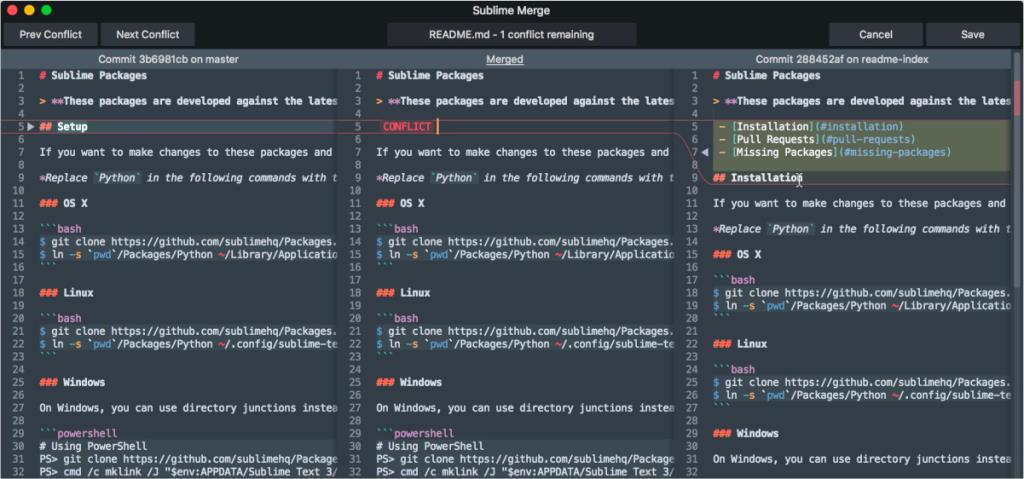



![Laden Sie FlightGear Flight Simulator kostenlos herunter [Viel Spaß] Laden Sie FlightGear Flight Simulator kostenlos herunter [Viel Spaß]](https://tips.webtech360.com/resources8/r252/image-7634-0829093738400.jpg)




